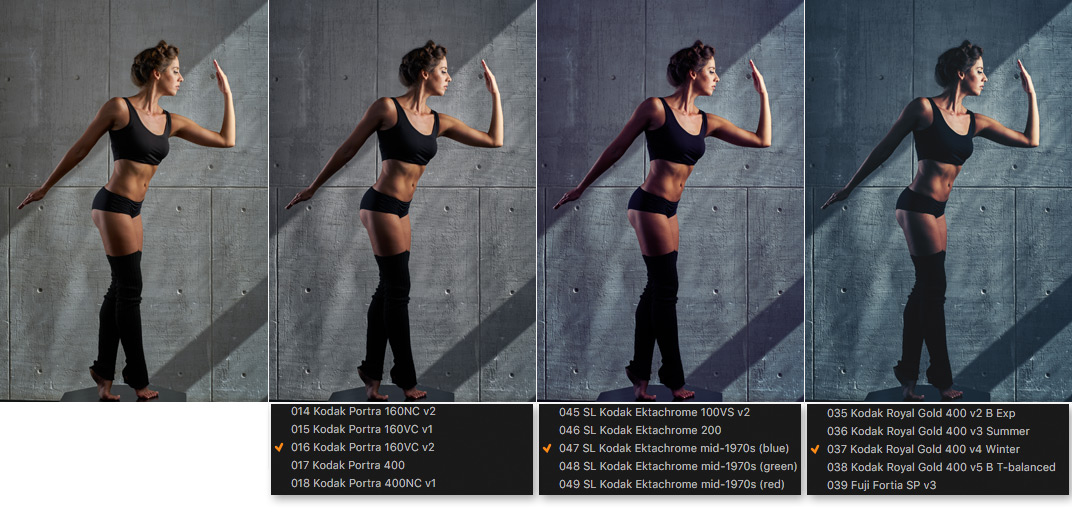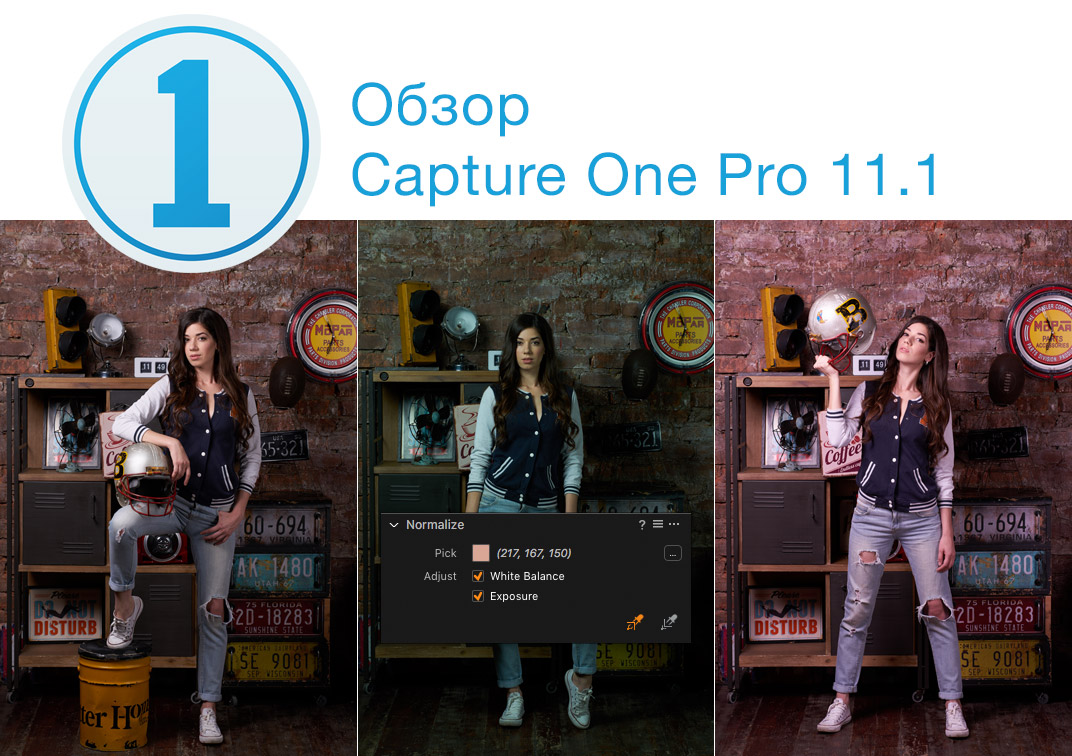
Сегодня Phase One представили Capture One Pro 11.1 – первое серьезное обновление одиннадцатой версии программы.
В Capture One Pro 11.1 разработчики добавили совершенно новый инструмент Normalize (Нормализовать) и улучшили работу со стилями в слоях.
Кроме этого, в версии 11.1 вы найдете: поддержку новых камер (Sony A7 III, Fujifilm X-H1, Olympus E-M10 MkIII), набор бесплатных стилей, обновленный LCC и массу исправленных ошибок в работе.
Давайте подробно обсудим все нововведения Capture One Pro 11.1
Видео Обзор Capture One Pro 11.1
Новый инструмент Normalize (Нормализовать)
Принцип работы Normalize выглядит очень интересно:
Вы можете выбрать небольшой участок на фотографии (например, на лице модели), скопировать его цвет и применить на аналогичный участок на другом кадре. Capture One сама изменит настройки экспозиции и баланса белого кадра так, чтобы выбранный участок стал максимально похож на образец.
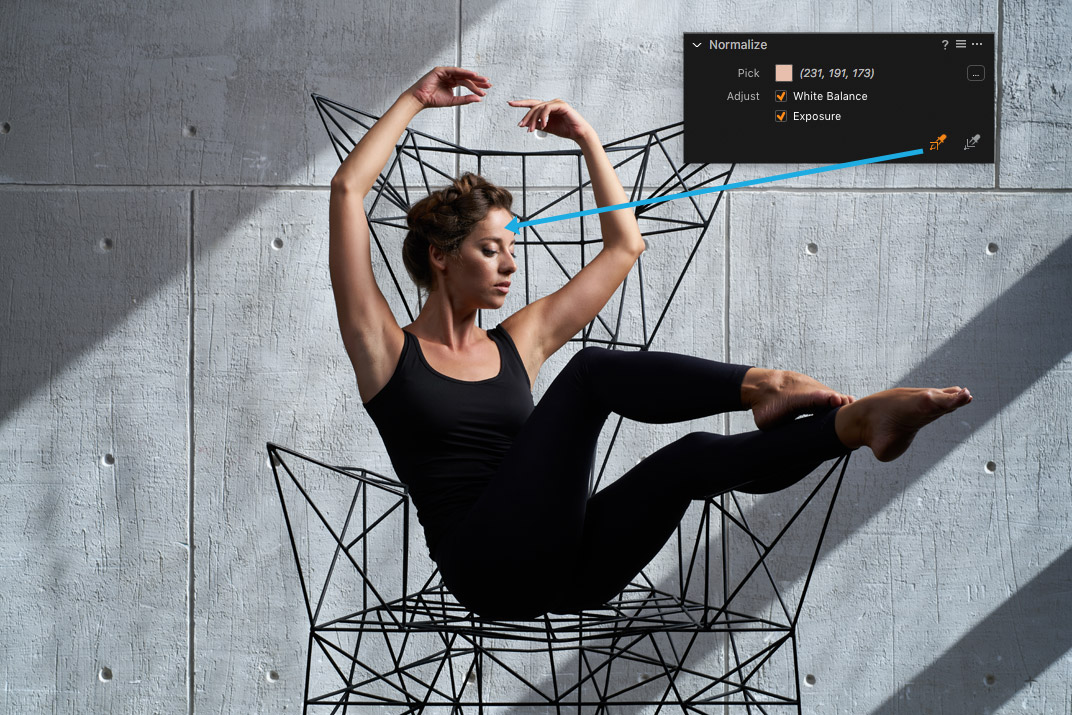
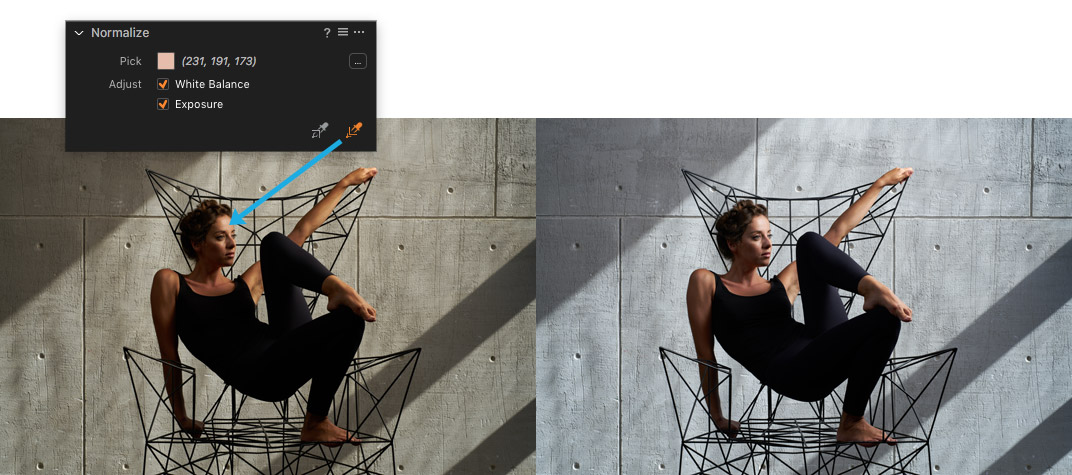
Хм… Звучит знакомо? Все верно – если вы давно работаете в Capture One, вы знаете, что очень похожую функцию выполняла вкладка Skin Tone (Тон Кожи) инструмента баланса белого. В Capture One Pro 11.1 разработчики убрали эту вкладку, добавили коррекцию экспозиции и создали новый инструмент на базе White Balance Skin Tone.
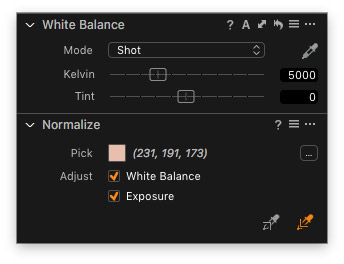
Что очень важно – Normalize позволяет задавать образец цвета в ручную, меняя значения RGB или HSB.
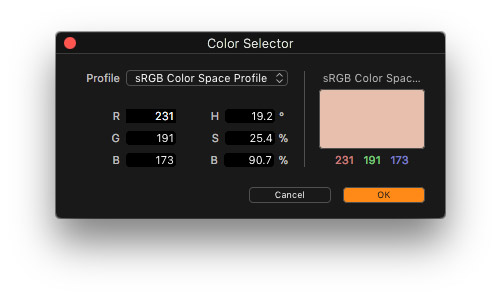
В теории все выглядит здорово, давайте посмотрим как “нормализация” работает на практике.
Начнем тест с этих портретных кадров, снятых в одинаковых условиях:

Как видите, с такими кадрами Normalize справляется отлично. Попробуем усложнить задачу – возьмем фотографии, снятые в совершенно разных условиях.
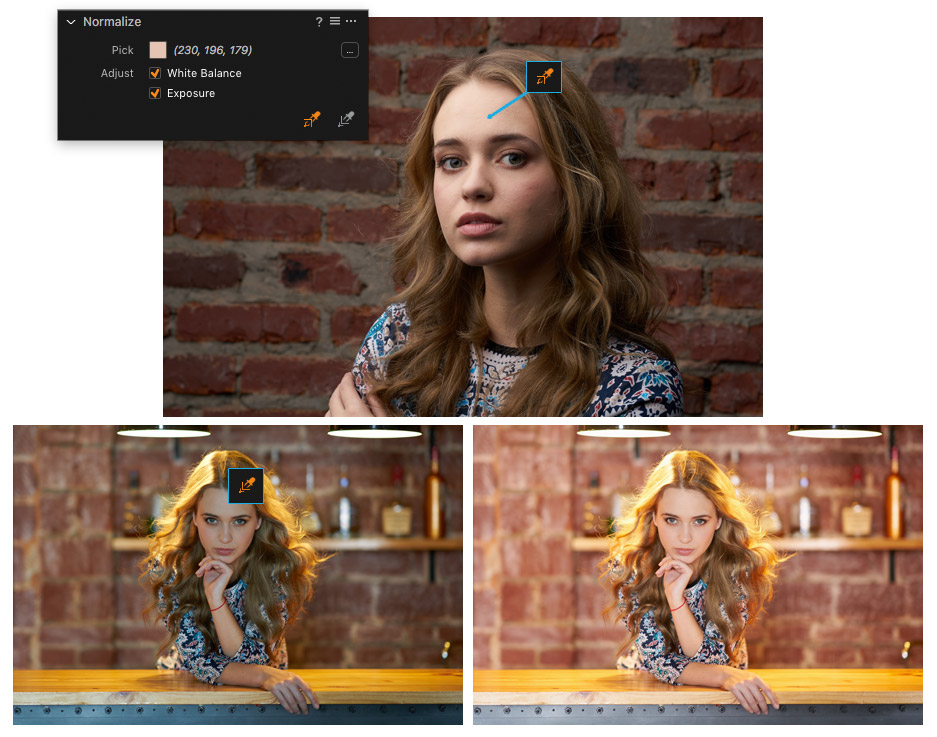
Ну… Для базовой коррекции неплохо. Вопросы тут скорее не к работе самого Normalize, а к тому, что он оперирует только экспозицией и ББ. А если вы хотите сделать похожими два разных кадра – этих инструментов явно недостаточно.
Теперь потестируем Normalize на кадрах, где есть одинаковые объекты:
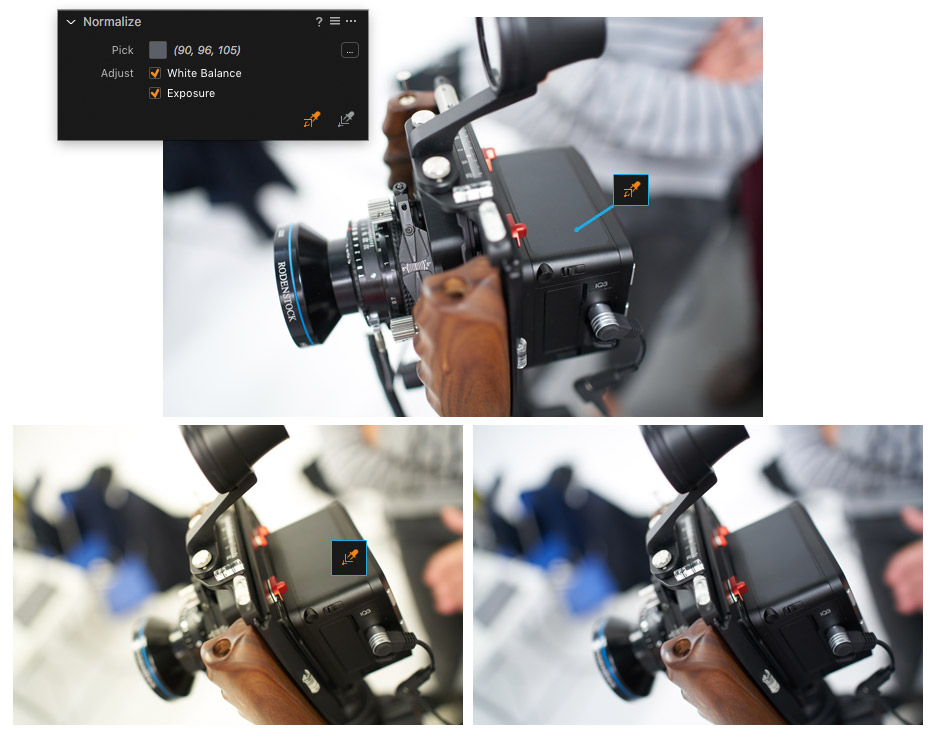
Тут все хорошо – коррекция экспозиции и баланса белого работает как надо.
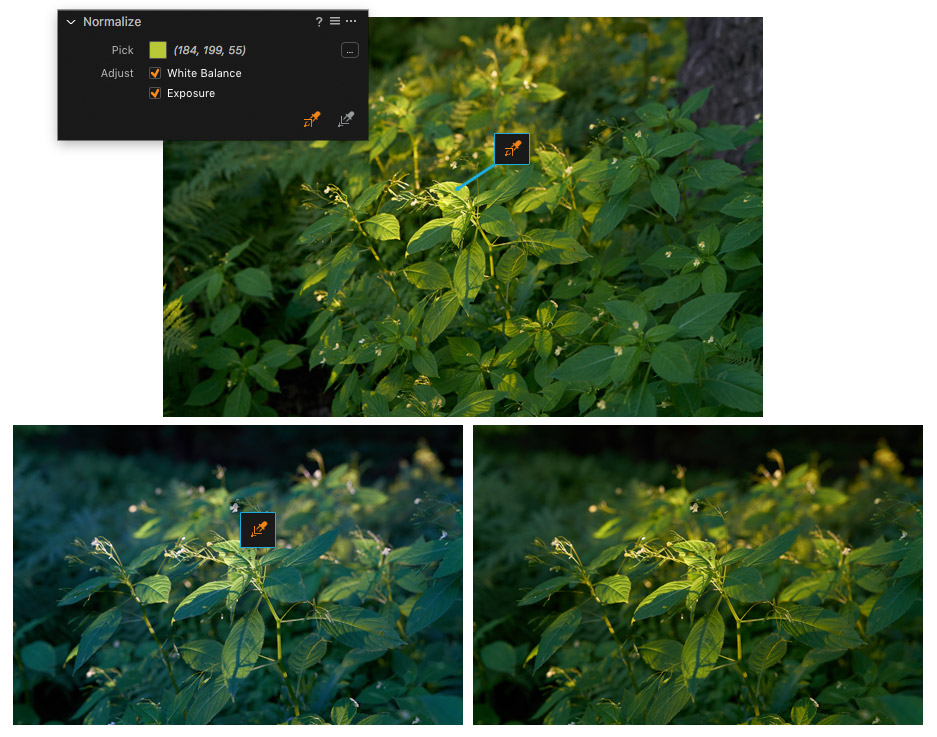
Аналогичный результат – если картинки сняты в одинаковых условиях, Normalize работает действительно хорошо. При этом не стоит ждать от нового инструмента чудес – он просто поможет вам быстрее и проще делать базовую пакетную обработку.
Несколько советов, как сделать работу с Normalize еще эффективнее:
- Быстро переключайтесь между инструментами копирования и применения нормализации. Для этого достаточно зажать кнопку Alt, тогда выбранный инструмент Normalize изменится на противоположный. То есть копирование сменится на применение и наоборот.
- Сохраняйте образцы цвета в пресеты. Normalize поддерживает пресеты и самые удачные образцы тона кожи имеет смысл сохранить для будущих обработок.
- Собирайте образцы цвета из любых фотографий. Вы можете скопировать цвет из любой фотографии, в том числе JPG. То есть если вам понравился какой-то кадр в интернете – вы всегда можете скопировать и сохранить образцы цвета из него.
Пожалуй, единственная вещь, которая расстроила меня в новом инструменте – это отсутствие поддержки слоев. Прежний инструмент WB Skin Tone умел работать в слоях, а значит можно было создать маску из цвета кожи и работать только с ней. С Normalize такой прием, увы, не сработает. Но я надеюсь, что Phase One все-таки исправят этот момент.
Вообще сейчас Normalize выглядит скорее как тестовая версия полноценого нового инструмента. При этом я вижу у него огромный потенциал.
Представьте, как изменится работа с цветом, если включить в нормализацию цветовой редактор – Color Editor. Вот тогда все сразу станет намного интереснее.
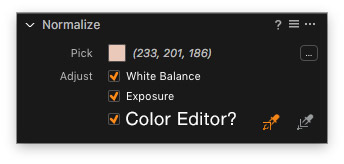
Видео-уроки по Capture One
Создание слоев из стилей
Использование стилей в слоях – одно из главных нововведений Capture One 11, а обновление 11.1 сделало работу со стилями и слоями еще проще.
Теперь можно применять стили к слоям прямо из инструмента стилей. Правый клик по стилю вызывает новое меню:
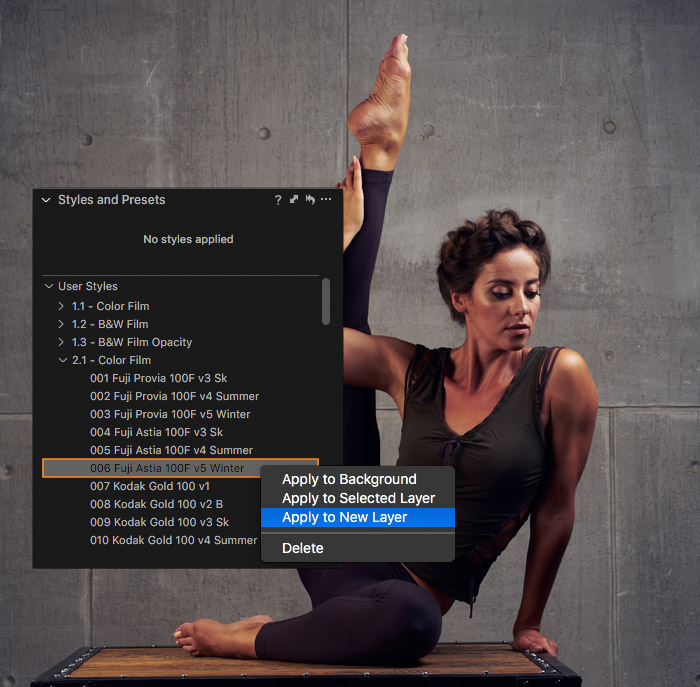
- Apply to Background (Применить к фону). Применяет стиль к основной фотографии, так же как это было и раньше.
- Apply to Selected Layer (Применить к выбранному слою). Применяет стиль к выбранному слою. Тут важно отметить, что это действие не создает маску на слое – вам нужно нарисовать ее, чтобы увидеть эффект от стиля.
- Apply to New Layer (Применить к новому слою). Создает новый заполненный слой и сразу применяет стиль к нему. Кстати, имя для нового слоя будет автоматически взято из стиля, что очень удобно.
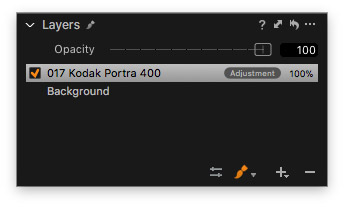
Таким образом, с выходом Capture One 11.1 использовать стили в слоях стало намного удобнее. Я очень ждал этого обновления, так как постоянно работаю со стилями в слоях, а в Capture One 11 применение стиля к слою занимало лишнее время.
В своей работе я использую стили из комплектов “Обработка под пленку”.
Это более 200 стилей для обработки фотографий в Capture One. Каждый стиль, используя все возможности Capture One, создает обработку, стилизованную под определенную пленку: Ilford Delta, Kodak Portra, Agfa Scala, Polaroid и многих других легенд пленочной фотографии.
Вместе с выходом Capture One Pro 11 мы выпустили новую версию стилей: все цветные стили теперь работают в слоях, а для Ч/Б стилей мы добавили варианты с разной силой воздействия: 25%, 50%, 75%, 100%.
Просто скачайте 12 бесплатных стилей и поработайте с ними в слоях на своих кадрах. Это совершенно новый уровень обработки RAW.
Всем покупателям прошлых версий стилей “Обработка под пленку” мы вышлем специальный скидочный код, который дает 60% скидку на покупку обновленных комплектов стилей. Если вы его не получили, пожалуйста, напишите нам на captureonestyles@gmail.com – мы обязательно пришлем вам новый код.
Новые горячие клавиши
В Capture One Pro 11.1 появились две новые горячие клавишы для работы со слоями: включить/выключить слой и перейти на фон. Отличное обновление, я очень часто получал вопросы о том, когда разработчики добавят эти горячие клавиши.
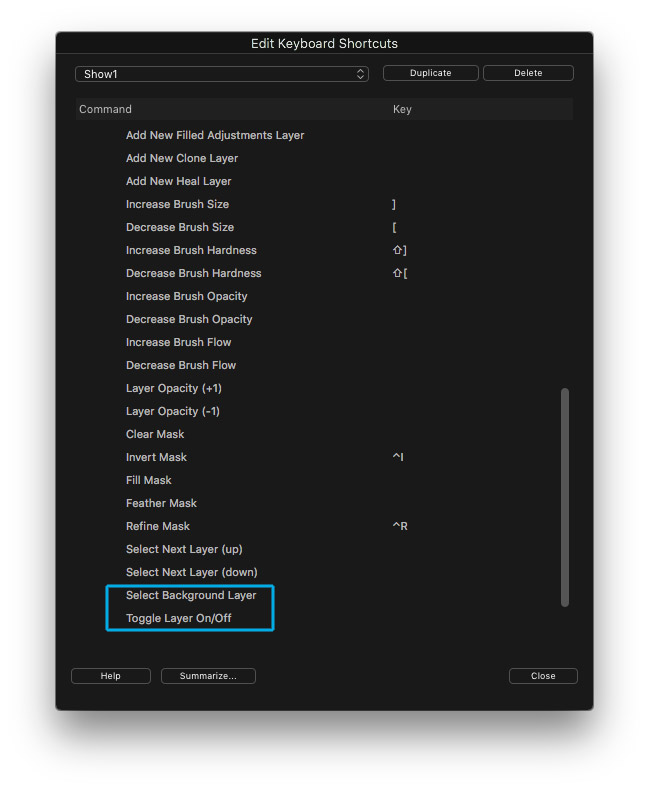
Бесплатный набор стилей
Еще одно приятное нововведение Capture One Pro 11.1 – бесплатный набор из 10 “весенних” стилей от Phase One, которые хорошо подойдут, например, свадебным фотографам.
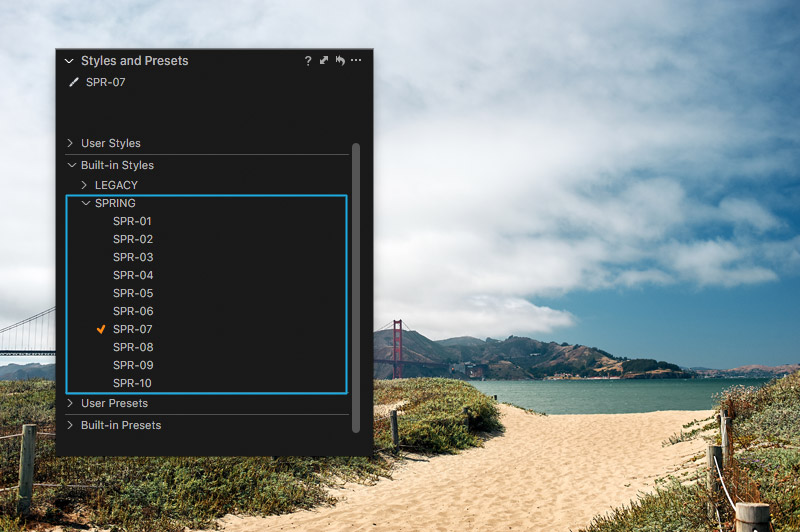
Обновленные пресеты LCC
LCC – Lens Cast Calibration это уникальный инструмент Capture One, с помощью которого вы можете легко устранить матричную грязь и затемнение по периферии кадра, а так же поправить искажения цвета.
Для работы с LCC вам необходимо использовать специальную пластину:

Подробнее про работу с LCC я рассказываю в этом видео-уроке.
В Capture One 11.1 теперь можно в пресет LCC сохранять информацию о профиле объектива и тилт-шифт коррекции.
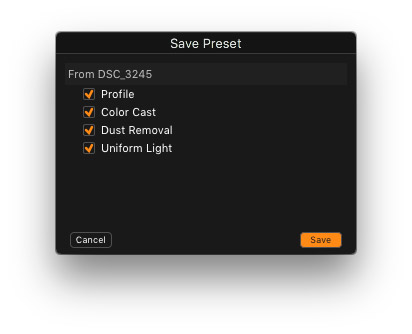
Так же, Capture One сама предложит, какой LCC пресет лучше использовать для вашего кадра:
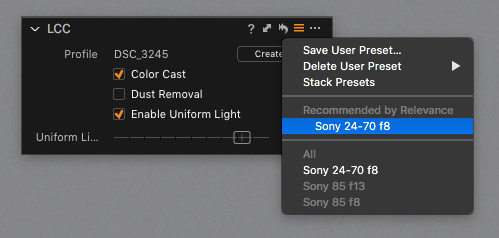
Расширенные возможности Apple Script
В Capture One 11.1 разработчики в очередной раз расширили возможности использования Apple Script. Например, теперь скрипты могут воздействовать на слои и на цветовой баланс, а так же управлять фокусом камеры и производить автоматические коррекции изображения.
Полный список обновлений Apple Script:
- Document Templates
- Camera attribute stepping
- Easier Favorite collection creation (can be file (URL) or text (POSIX path))
- Auto adjustments
- Variant Reset
- Open Scripting Dictionary from within Capture One
- Camera Focus commands
- Back-up Document
- Layer Adjustments
- Color balance Adjustments
Другие нововведения
- Capture Pilot 2.0 получил поддержку камер Sony
- При запуске программы вы видите новое окно – Resource Hub, где можно найти много полезной информации о работе в Capture One
- На Mac импорт коллекций стал быстрее
- На Windows функция Locate (Найти) стала работать быстрее
- Режим Live View для Nikon D850 стал работать лучше
- На Windows съемка в компьютер стала работать быстрее
Поддержка новых камер
В Capture One 11.1 появилась долгожданная поддержка камер Sony A7 III, Fujifilm X-H1, Olympus E-M10 mkIII и нескольких других моделей:
- Leica CL
- Leica M262
- Leica TL2
- Leica V-Lux Typ 114
- Leica X-U
- Olympus E-PL9
- Panasonic G9
- Panasonic GH5S
Расширенная поддержка
- Nikon D5, D850, D500 : добавлена поддержка 12-bit некомпрессированных файлов
Подержка новых объективов
- Canon EF 24-105mm f/4L IS II USM
- Leica Elmarit M 90mm f2.8
- Leica Summicron M 90mm f2
- Sony E 18-135mm f/3.5-5.6 OSS (SEL18135)
- Sony FE 24-105mm F4 G OSS (SEL24105G)
- Tamron 16-300mm F/3.5-6.3 Di II VC PZD MACRO B016
- Tamron 28-300mm F/3.5-6.3 Di VC PZD A010
- Tamron SP 35mm F/1.8 Di VC USD F012
- Tamron SP 70-200mm F/2.8 Di VC USD G2 A025
- Tamron SP 90mm F/2.8 Di MACRO 1:1 VC USD F017
Исправлены ошибки в работе
Полный список исправленных ошибок – в конце статьи.
В заключение
Capture One Pro 11.1 – отличное обновление, которое дает еще больше стимулов для перехода на 11 версию Capture One.
Если вы уже обновили лицензию – обязательно ставьте Capture One 11.1.
Если вы только думаете о переходе с Capture One 9 или 10 – почитайте мою статью про все нововведения 11 версии, это действительно одно из лучших обновлений программы за все последние годы.
Обучение Capture One
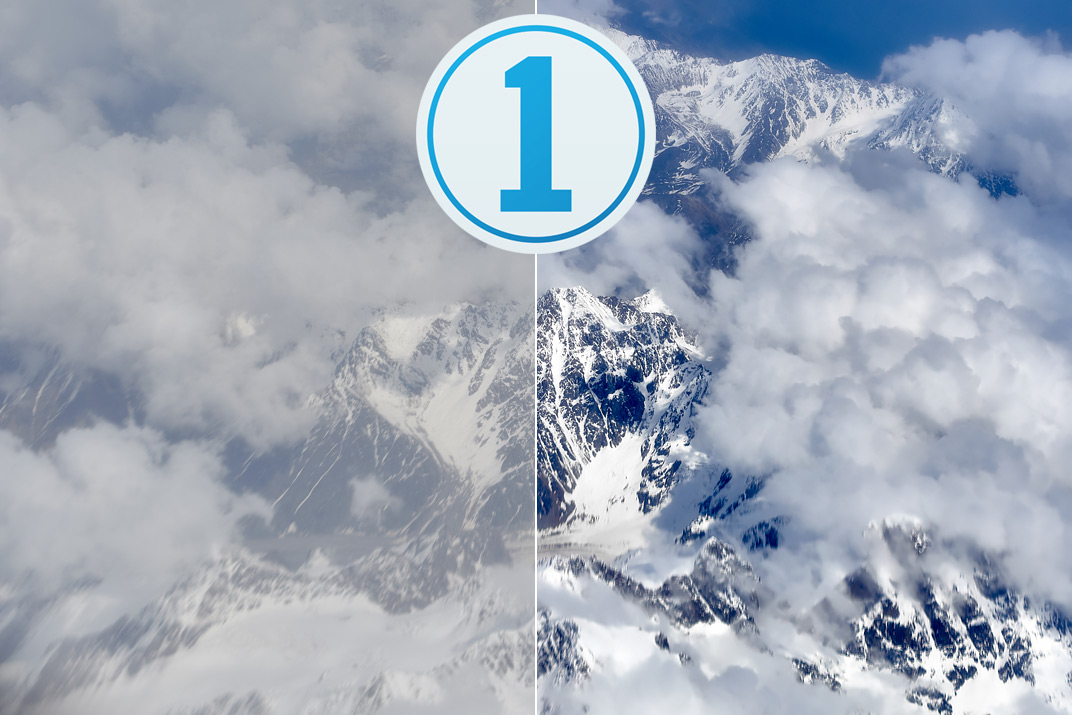
Capture One не самая простая программа для самостоятельного изучения. Многие инструменты кажутся интуитивно понятными, но скрывают в себе массу особенностей, которые понимаешь только с практикой обработки.
Если вы хотите полностью разобраться в Capture One и научиться использовать все возможности программы, мы рады предложить вам три варианта обучения:
Исправленные ошибки Mac
- Capture naming with a “.” causes malfunction
- Capture One hangs when deleting color picks from a layer using color editor
- Flipping an image Horizontal or vertical does not flip its adjustment layer and mask
- File Permissions not working on the shared folder
- Incorrect counts in the “Generating Previews” activity
- Toggling Chromatic Aberration will enable custom CA even if Default was selected
- Multiview masking and undo loses the mask
- Browsing through images can be slow
- Searching for keywords very slow on large keyword library
- Broken undo when drawing mask
- One-click “Copy and apply” adjustment disabled
- Saving Custom ICC not shown the first time
- Import fails if a dot “.” is used in import naming
- “Move watermark” cursor tool icon missing
- Can not use certain raw files for overlay
- Crash when renaming multiple images in List Browser
- Locate for a drive does not work
- EIP does not export if the name contains “.”
- Go to Map for Geotagging does not work
- Duplicate checker identifies duplicates from temporary folders
- Filtering IPTC Location Metadata with ‘\’ at the end of a field results in a crash
- Using watermarks in the print dialog is slow
- Exporting variants doesn’t work
- Shutter speed format in filters is not human readable
- Guide lines of grid on Live View in Mac won’t turn off
- Navigator is not representing cropped images correctly
- Print templates displayed as ‘custom’ when applied
- Cannot change folder name to capital first letter and vice versa
- Batch tool shows incorrect resolution for QuickProof JPGs
- Annotations are drawn below overlays on canvas
- Sync folder fails if the Importer is shown
- Units in print dialog are always reset to inches on restart
- Opening Session from external hard drive leads to license warning
- Keystone shortcuts not available on Mac
- Mac – Black & White Tool reset functionality
- Remove Folder does nothing
- Styles in Next Capture Adjustments not remembered on restart
- Missing expansion tooltips on labels and checkboxes
- AppleScript: ‘current collection’ reference broken for nested collections
- AppleScript: Exposure meter values are “clipped” to range -2 to +2
- AppleScript: Error when delete variants without telling a collection
Исправленные ошибки Windows
- Deleting all files in catalog collection and clicking undo will not restore images to “All Images”
- Rating stars number not displayed in the Filter Tool using Windows 7
- Reopening a catalog with imported sessions, breaks the file hierarchy
- Viewer not changing picture after color tagging image in the viewer
- Mouse button release is sometimes not detected
- Cant maximize application after minimizing
- Previews skipped when shooting rapidly with When Ready
- White balance is reset when disabling layer
- Styles tool doesn’t respect ‘Edit All Selected Variants’
- Noise reduction slider shortcuts missing on Windows
- Smart albums with “No color tag” as criteria, show no images
- Import All is greyed out while images are loading in importer
- Smart albums with “No Rating” as criteria, show wrong amount of images
- Floating Styles and Presets tool is not in sync with docked
- Cannot export original as EIP if already an EIP image
- Clone variant ignores user’s Clarity Method for layers
- Missing viewer readouts for grayscale proof profile
- Cloning variants with crop moves the crop a couple of pixels
- Mismatch between number of images and dialog box in the Trash folder
- Live View window does not update correctly changing size at a 100%
- If filtering by a keyword then removing that keyword the filter remains active
- Windows file associations can not be changed for Capture One
- “Redo” shortcut cannot be set to Ctrl+Shift+Z
- Re-opening a catalog with saved date filter at year or month level shows incorrect hierarchy
- Select variant shortcuts are available while showing any modal dialog
- Duplicating a process recipe resets the scale measurement unit to px
- Styles & Presents not in the same order in Adjustments Menu and Styles Tab
- Focus tool naming misalignment
- Curves tool values appearance misalignment
- Resetting the “Import from” tool in the importer does not remove ‘old’ folder name
- Import Images and “Backup To” enabled, results in 2 backup folders where one is empty
- Naming in Auto Adjust Win/Mac misaligned
- Style not always checked correctly on startup